wps excel怎么设置打开密码 WPS电子表格密码设置方法
更新时间:2024-05-08 08:51:07作者:jiang
WPS电子表格是一款功能强大的办公软件,它不仅支持常见的办公操作,还提供了丰富的数据处理和分析功能,在使用WPS电子表格时,有时我们需要对文档进行保密处理,以防止机密信息泄露。设置打开密码是一种简单有效的保密方式,可以有效保护文档的安全性。WPS电子表格如何设置打开密码呢?接下来我们将详细介绍WPS电子表格密码设置的方法。
具体方法:
1.在菜单栏中选择,单击切换至“审阅”。

2.在菜单中有“保护工作表”“保护工作簿”的选项,保护工作表只对当前表进行保护。而保护工作簿即对所有的工作表进行保护。我们选择单击“保护工作表”。
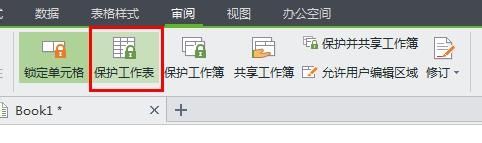
3.弹出“保护工作表”对话框,在“密码”输入框中输入密码。确定之后系统弹出“确认密码”的对话框,将密码重新输入一遍便可。
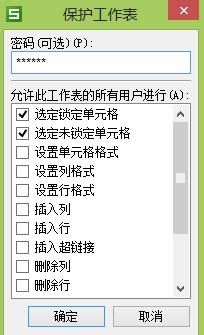
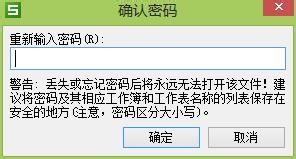
4.保护的表以只读的方式打开,不能够进行修改。如果需要修改可以在“审阅”下,单击“撤销工作表保护”。
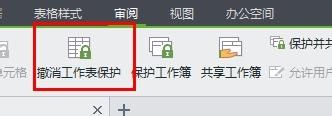
5.系统弹出“撤销工作表保护”对话框,输入之前的密码,点击确定便可以撤销保护了。
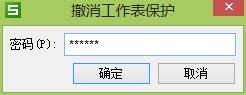
以上就是如何设置WPS Excel的打开密码的全部内容,如果还有不清楚的用户,可以参考以上小编提供的步骤进行操作,希望对大家有所帮助。
wps excel怎么设置打开密码 WPS电子表格密码设置方法相关教程
热门推荐
电脑教程推荐
win10系统推荐
- 1 萝卜家园ghost win10 64位家庭版镜像下载v2023.04
- 2 技术员联盟ghost win10 32位旗舰安装版下载v2023.04
- 3 深度技术ghost win10 64位官方免激活版下载v2023.04
- 4 番茄花园ghost win10 32位稳定安全版本下载v2023.04
- 5 戴尔笔记本ghost win10 64位原版精简版下载v2023.04
- 6 深度极速ghost win10 64位永久激活正式版下载v2023.04
- 7 惠普笔记本ghost win10 64位稳定家庭版下载v2023.04
- 8 电脑公司ghost win10 32位稳定原版下载v2023.04
- 9 番茄花园ghost win10 64位官方正式版下载v2023.04
- 10 风林火山ghost win10 64位免费专业版下载v2023.04